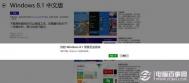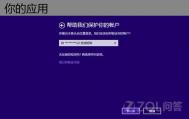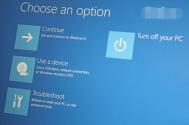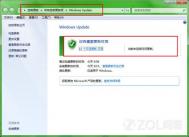应用商店升级win8.1无法完成更新怎么办?
随着win8.1的发布,很多朋多都想升级体验一下,大家一般都是通过应用商店获取更新升级系统的。最近有的网友反映在应用商店更新总该是显示安装无法完成,各种重新下载也是一样无法完成,其实导致这个问题出的原因一般是下载或启动安装时出现了错误,简单设置一下就可以轻松解决,下面百事网图老师小编格子就跟大家分享一下解决方法。

应用商店升级win8.1无法完成更新怎么办?
1.window键+X组合键打开系统快捷菜单,选择管理员模式下的命令提示符。

应用商店升级win8.1无法完成更新怎么办?
2.在命令提示符的窗口直接输入wsreset回车。

应用商店升级win8.1无法完成更新怎么办?
3.这时候应用商店会被打开,并提示已清除应用商店的缓存。现在可以在应用商店中浏览应用。
(本文来源于图老师网站,更多请访问http://m.tulaoshi.com/windowsxitong/)
应用商店升级win8.1无法完成更新怎么办?
4.我们这时候重新回到应用商店,继续系统更新即可。
为什么升级win8.1后不能玩lol
win8.1新鲜出炉,带给我们惊喜的同时,不少玩家却发现升级后的win8.1竟然不能玩lol?着实坑爹,但更坑爹的是腾讯居然在放出了一个所谓的win8.1兼容补丁包后又将其撤回了!这让许多win8.1的玩家近乎抓狂,如此一来,Win8.1用户只有通过第三方反TP补丁来撸了。但lol兼容补丁发布又撤回也说明腾讯正在努力为Win8.1做出改变。
升级win8.1后不能玩lol怎么办?借助反TP补丁的力量还是能搞定的,。图老师小编亲测可用,有截图为证,但腾讯建议大家不要使用第三方补丁,不能保证所有玩家都成功,至于要不要使用反TP补丁,还是自己做决定吧。
Win8.1轻松玩转内置的SkyDrive网盘功能
上个月,微软向全球发布了最新的Win8.1系统,同样对自带的多款的Modern应用也进行了功能更细和整合。其中一个就是SkyDrive应用,Tulaoshi.Com可以说,这个网盘已经与Win8.1系统高度整合在一起,无论是本地还是云端,都能操作。
SkyDrive是微软帐户附带的免费云存储,容量从7G到2图老师5G不等,扩容需要点券或者付费。由于与Win8.1系统的整合,可以视为一个额外的硬盘驱动器,因此用户保存在网盘里的文件始终和用户的微软账户同步和绑定。

下面就介绍下SkyDrive网盘应用实际操作技巧:
实例一、使用SkyDrive应用将文件或者资料复制到SkyDrive网盘
(本文来源于图老师网站,更多请访问http://m.tulaoshi.com/windowsxitong/)1、进入开始屏幕,点击或单击SkyDrive,打开SkyDrive应用

2、点击文件夹,浏览到要将新文件上传的存放路径(例如旅行计划文件夹)

3、在空白界面右击,打开应用的扩展命令,选择添加文件。

4、浏览到要上载的文件,选择这些文件,然后选择复制到SkyDrive,即可完成操作

实例二、使用传统桌面内的资源管理器将文件移动到SkyDrive网盘中
打开这台电脑,左侧选择SkyDrive文件夹,类似普通文件或者文件夹的移动操作,移动文件后,把它们添加到SkyDrive网盘对应的存储路径中。

实例三、在传统桌面模式下将文件保存到SkyDrive中
使用Office 2013套件或系统自带的写字板,画图之类的桌面应用时,可以直接将文件直保存在SkyDrive文件夹内中,即可存储于云端。

实例四、设置自动保存到SkyDrive模式
(将鼠标指针指向屏幕右下角,单击设置,然后单击更改电脑设置,选择SkyDrive选项,进行设置。)

通常存储的一般就是文档、图片、视频类或者其他的格式
对于文档,点击或单击SkyDrive,然后启用将文档默认保存到SkyDrive。
对于照片,点击或单击本机照片,然后选择上载高品质照片,或者,对于较高分辨率的副本,选择上载最高品质照片。
win8.1如何简单关机
使用win8系统的用户都在抱怨关机操作相当麻烦,而在win8.1系统中还是延续了win8系统的关机方法,让很多用户相当无奈,难道关个机就要一直这么麻烦吗?其实不是的,在win8.1系统中还有个简单的关机方法是滑屏关机,只是该功能默认是关闭的。
开启步骤:
1、打开运行命令框(快捷键是Windows键+R),输入slidetoshundown.exe,点击确定;
2、一个百叶窗风格的界面屏幕会弹出,点击并向下拖拽,就可以关闭系统了。
3、如果你不想每次都打开运行框执行上述操作,你还可以为此创建一个快捷方式:打开C:WindowsSystem32目录,找到slidetoshutdown.exe,右键点击打开菜单,选择你想要执行的操作,例如创建桌面快捷方式,或者是锁定到任务栏上,你还可以选择将它锁定到开始屏幕。